显卡驱动升级教程,显卡驱动怎么更新教程
电脑重装系统后可能有的朋友会发现屏幕有黑边,或者图标变大了、屏幕变扁了的情况,这种情况多是显示器驱动影响的,我们就需要去更新显卡驱动了,那么电脑重装系统后怎么更新win10的显卡驱动呢?
更多小白一键重装系统官网_让电脑小白也会用的win11/win10/win7一键重装系统软件!教程尽在小白系统重装官网
系统:win10专业版
电脑:戴尔电脑
1、先在电脑桌面上打开此电脑,进入我的电脑界面。


2、然后在此电脑界面点击最上方的管理。
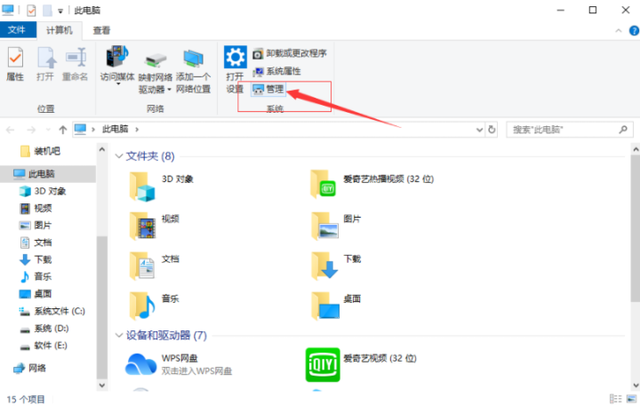
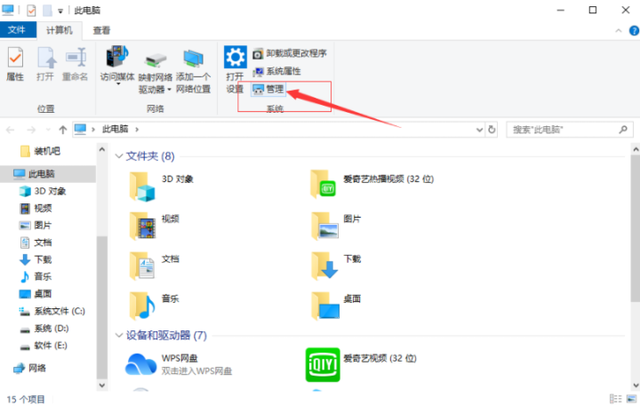


3、然后在管理页面中点击左侧的设备管理器。




4、然后在设备管理器中找到显示适配器,点击展开网卡。
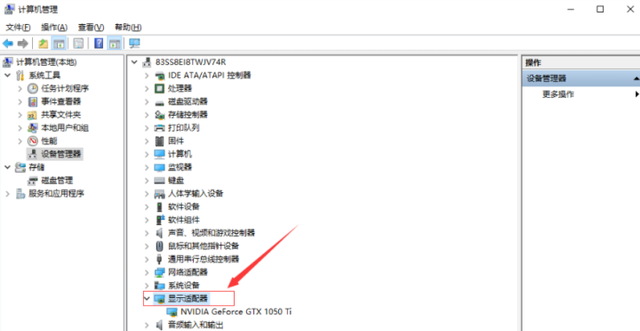
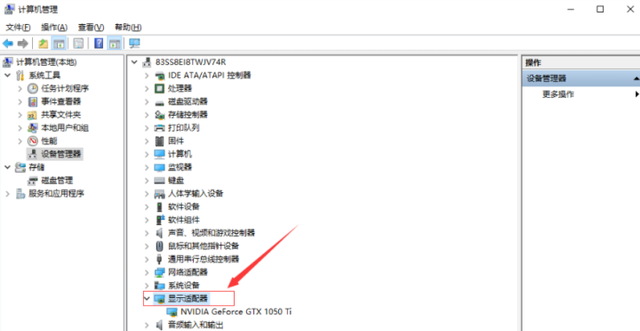


5、然后用鼠标右键点击网卡,在弹出来的窗口点击更新驱动程序。
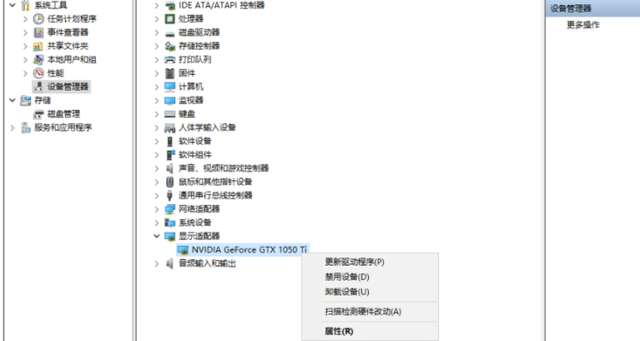
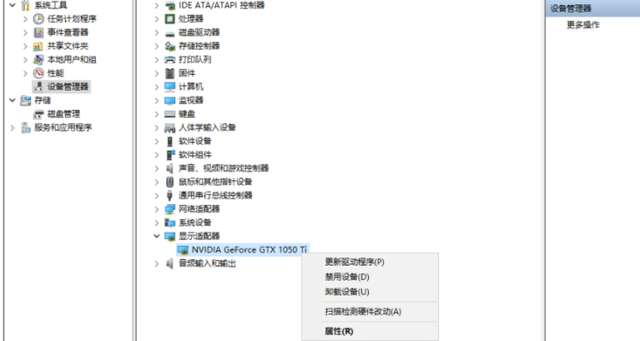


6、然后选中第一个自动搜索更新的驱动程序软件,系统就会自动帮我们执行更新驱动程序了。
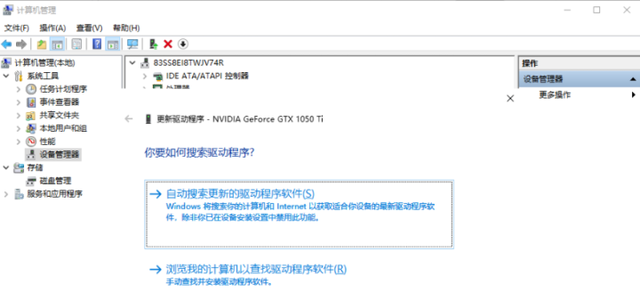
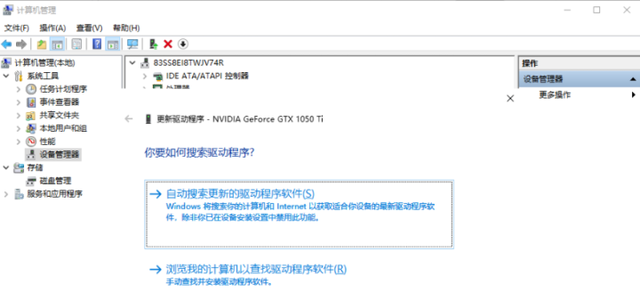


本文地址:https://www.cknow.cn/archives/40903
以上内容源自互联网,由百科助手整理汇总,其目的在于收集传播生活技巧,行业技能,本网站不对其真实性、可靠性承担任何法律责任。特此声明!
如发现本站文章存在版权问题,烦请提供版权疑问、侵权链接、联系方式等信息发邮件至candieraddenipc92@gmail.com,我们将及时沟通与处理。
相关推荐
-
怎么关闭系统更新,win10永久关闭自动更新的方法
小编前段时间曾写过一个有关暂停Win10系统更新的教程传送门 发现许多粉丝留言以及私信问如何永久关闭Windows系统更新,下面就以Win10系统为例,演示永久关闭Windows系…
-
oppo闪充为什么突然不闪充了
7月20日,OPPO官方微博上宣布,将在7月22日和大家聊点“快”之外的事。预计OPPO将会在7月22日的闪充开放日活动上公布新的充电技术,且内容不局限于充电功率或充电速度。 众所…
-
科沃斯x1 omni集尘袋多久更换,科沃斯X1集尘盒打开攻略
科沃斯X1集尘盒简介 科沃斯X1是一款智能扫地机器人,具有自主导航、定时清扫、智能回充等功能。其集尘盒是机器人的重要部件,用于存储吸尘器吸收的灰尘和杂物。 为什么需要打开集尘盒? …
2023年5月27日 -
iPhone怎么恢复出厂设置,iphone怎么彻底恢复出厂设置
如果您的iPhone遇到了手机卡顿、软件崩溃、内存不足或者忘记手机解锁密码等问题,恢复出厂设置似乎是万能的解决方法。 什么是恢复出厂设置?简单来说,就是让手机重新变成一张白纸,将手…
-
手机手电筒打不开什么原因,vivo手机手电筒打不开什么原因
智能手机上,都有自带的手电筒,而这个手电筒的功能,很多朋友估计不是完全了解,今天小编教大家手电筒的一些小常识,看完之后,记得告诉家里人,让他们也能够知道。 手机摄像头旁边的这个手电…
-
你的电脑/设备需要修复
家里突然停电电脑重启,或电脑突然蓝屏,有时会卡在如下的蓝屏界面(恢复:你的电脑/设备需要修复),重启后依然进不去系统。这个时候不要慌,而是先看一下提示文字中,那一串错误代码是什么,…
-
软碟通制作u盘iso镜像文件,软碟通如何制作iso系统镜像文件
背景:服务器需要安装系统,但是没有启动盘只有镜像。 前提:U盘和安装镜像准备好 步骤一:首先我们先安装软碟通,完成安装后打开软碟通,文件->打开,打开我们需要制作的iso镜像…
-
核心交换机和普通交换机区别,一二三层交换机详解
提起核心交换机与普通交换机有什么区别?相信很多朋友都有点迷惑,今天我们一起来了解下。核心交换机并不是交换机的一种类型,而是放在核心层(网络主干部分)的交换机叫核心交换机。 一般大型…
2023年9月1日 -
如何将视频号中的视频保存至相册
在使用微信聊天的时候可能会收到视频消息,许多朋友想知道微信视频怎么直接保存到相册,目前是没有办法直接保存到手机上的,需要手动进行操作哦,不然就会存在临时文件里哦,下面来看看关于视频…
-
如何重装系统win7
电脑如何重装系统win7呢?很多用户想给自己电脑装上win7系统也不知道怎么操作,一不小心可能还把自己电脑上的资料丢失,今天就来和大家讲解一下win7重装系统具体的一个方法吧。 更…
-
查看jdk版本命令,JAVA程序员常用的DOS命令
常用的DOS命令 1.Disk Operation System(磁盘操作系统)的简称,是1985一1995年的个人电脑上使用的一种主要的操作系统。 2.DOS是对计算机系统进行控…
-
海信空调人工服务电话,海信空调维修电话24小时电话
海信空调电话24小时人工服务-24小时服务:400-991-0208, 海信中央空调电话24小时服务400+991+0208,专业技术人员上门维护,现场为您解决问题,提供完善的保障…
2023年7月5日
